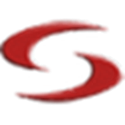PS如何把模糊图标变清晰 模糊图标变清晰方法一览
一些用户还不会借助PS让模糊图标变清晰,那么今天就给大家介绍了PS让模糊图标变清晰的操作方法,还不会操作的朋友就跟着学习一下吧,希望对你们有所帮助。
PS让模糊图标变清晰的操作方法
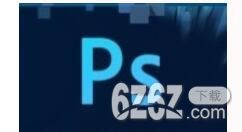
我们以下面的这张图标为例子,可以看到边缘很模糊而且有锯齿。
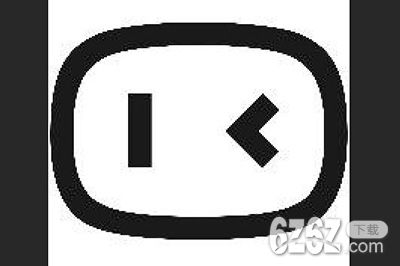
我们先按【编辑】-【图像大小】,将图像的高宽像素都放大十倍,也就是乘以10。
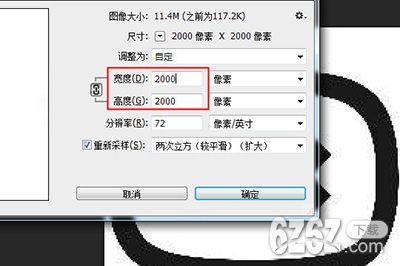
接着使用【滤镜】-【模糊】-【高斯模糊】,模糊7个像素点。
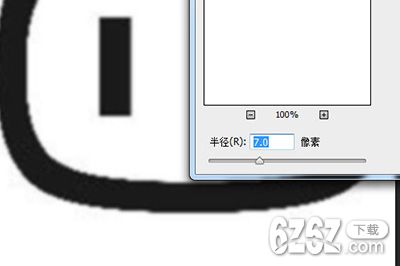
最后我们点击【编辑】-【调整】-【曲线】,将右上角的点和左下角的坐标点分别往中间拖动,知道图标的边缘变得清晰可见。
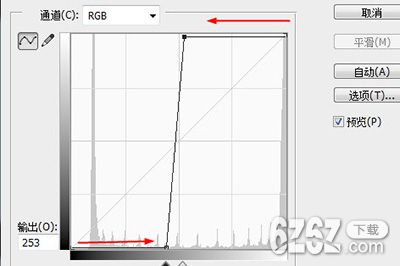
最后调整好之后,你的图标就变得非常的清晰啦,效果很棒。
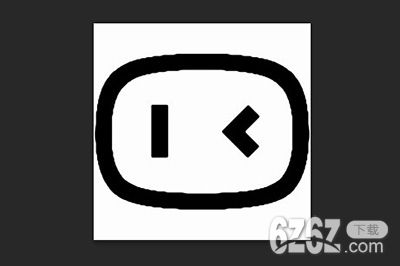
查看更多资讯请关注6z6z下载站

 Mannys汉堡店英文版下载v3.1.11
Mannys汉堡店英文版下载v3.1.11  漫蛙manwa漫画免费阅读下载v5.38.00
漫蛙manwa漫画免费阅读下载v5.38.00  文字修真传下载手机版v1.0
文字修真传下载手机版v1.0  传奇单职业手机版本下载v1.0
传奇单职业手机版本下载v1.0  星神少女手游全角色cg下载v1.0.0.133
星神少女手游全角色cg下载v1.0.0.133  剑灵大陆手游最新版下载v1.0.0
剑灵大陆手游最新版下载v1.0.0  传奇发布网互通最新版下载v1.0
传奇发布网互通最新版下载v1.0  冒险之地手游下载v6.9
冒险之地手游下载v6.9  冰雪经典传奇手游下载v1.0.0
冰雪经典传奇手游下载v1.0.0